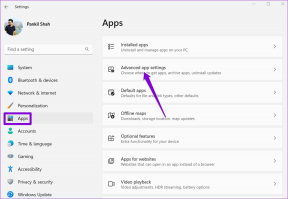Como ativar ou desativar a Economia de bateria no Windows 10
Miscelânea / / November 28, 2021
Com o Windows 10, muitos novos recursos estão disponíveis e hoje vamos falar sobre um desses recursos chamado economia de bateria. A principal função do economizador de bateria é estender a vida útil da bateria no PC com Windows 10, limitando a atividade em segundo plano e ajustando as configurações de brilho da tela. Muitos aplicativos de terceiros afirmam ser o melhor software de economia de bateria, mas você não precisa ir atrás deles, pois a economia de bateria embutida do Windows 10 é a melhor.
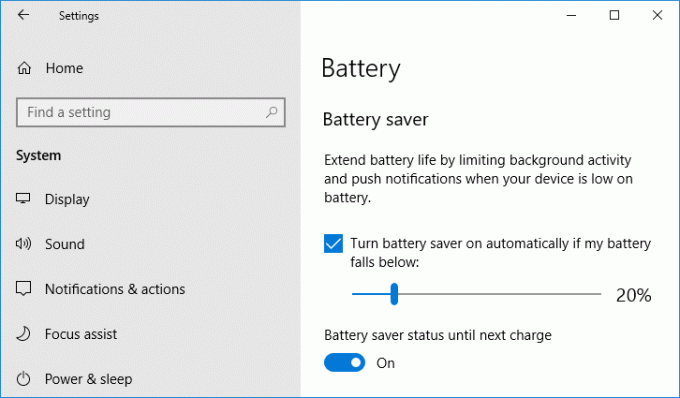
Mesmo que limite a execução de aplicativos em segundo plano em segundo plano, você ainda pode permitir que aplicativos individuais sejam executados no modo de economia de bateria. Por padrão, a economia de bateria está ativada e é automaticamente ligada quando o nível da bateria cai abaixo de 20%. Quando a economia de bateria está ativa, você vê um pequeno ícone verde no ícone de bateria da barra de tarefas. De qualquer forma, sem perder tempo, vamos ver Como habilitar ou desabilitar a Economia de bateria no Windows 10 com a ajuda do tutorial listado abaixo.
Conteúdo
- Como ativar ou desativar a Economia de bateria no Windows 10
- Método 1: ativar ou desativar a Economia de bateria no Windows 10 usando o ícone de bateria
- Método 2: ativar ou desativar a economia de bateria nas configurações do Windows 10
- Método 3: ativar ou desativar a economia de bateria nas opções de energia
Como ativar ou desativar a Economia de bateria no Windows 10
Tenha certeza de criar um ponto de restauração apenas no caso de algo dar errado.
Método 1: ativar ou desativar a Economia de bateria no Windows 10 usando o ícone de bateria
A maneira mais simples de habilitar ou desabilitar manualmente a economia de bateria no Windows 10 é usar um ícone de bateria na barra de tarefas. Basta clicar no ícone da bateria e depois clicar em “Economizador de bateria”Para habilitá-lo e se você precisar desabilitar a economia de bateria, clique nele.
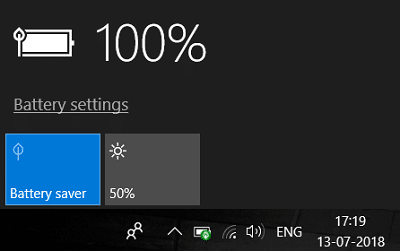
Você também pode ativar ou desativar a economia de bateria no centro de ação. Pressione a tecla Windows + A para abrir o Action Center e clique em “Expandir”Acima dos ícones de atalho de configurações e, em seguida, clique em Economizador de bateria para habilitá-lo ou desabilitá-lo de acordo com suas preferências.
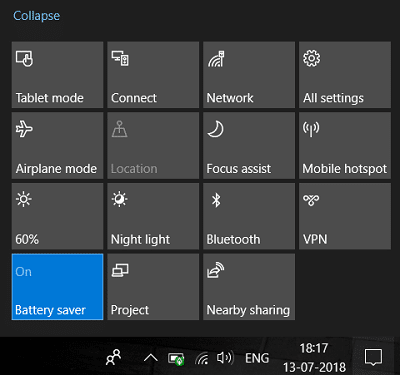
Método 2: ativar ou desativar a economia de bateria nas configurações do Windows 10
1. Pressione a tecla Windows + I para abrir as configurações e clique em Sistema.

2. Agora, no menu à esquerda, clique em Bateria.
3. Em seguida, em Economia de bateria, certifique-se de habilitar ou desabilitar a chave para “Status de economia de bateria até a próxima carga”Para ativar ou desativar a economia de bateria.
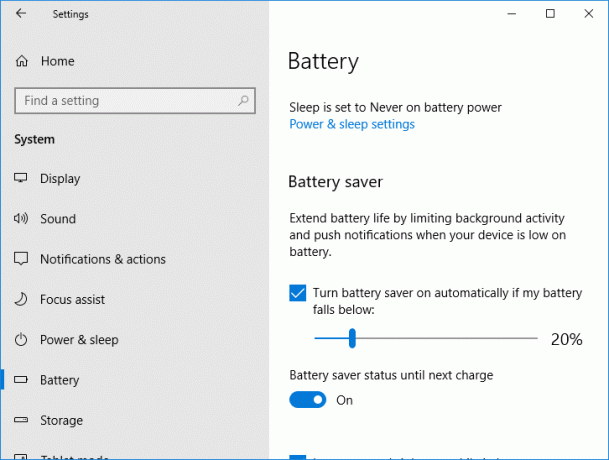
Observação O status de economia de bateria até a próxima configuração de carga ficará esmaecido se o PC estiver conectado à corrente alternada.
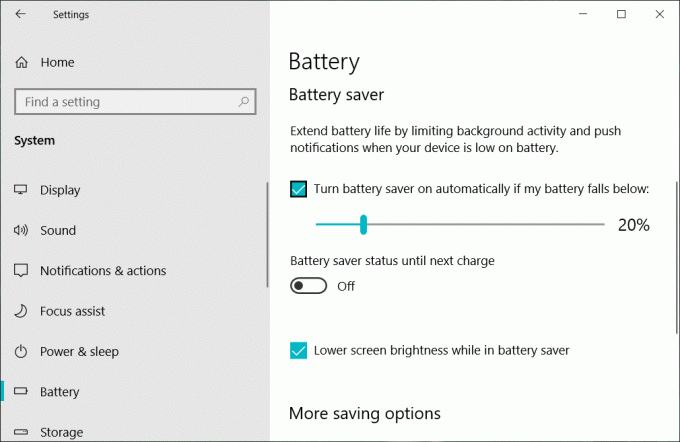
4. Se você precisa que a economia de bateria seja ativada abaixo de uma certa porcentagem da bateria automaticamente, clique na marca de seleção Economia de bateria “Ative a economia de bateria automaticamente se minha bateria ficar abaixo de:“.
5. Agora defina a porcentagem da bateria usando o controle deslizante, por padrão, é definido como 20%. O que significa que se o nível da bateria cair abaixo de 20%, a economia de bateria será ativada automaticamente.
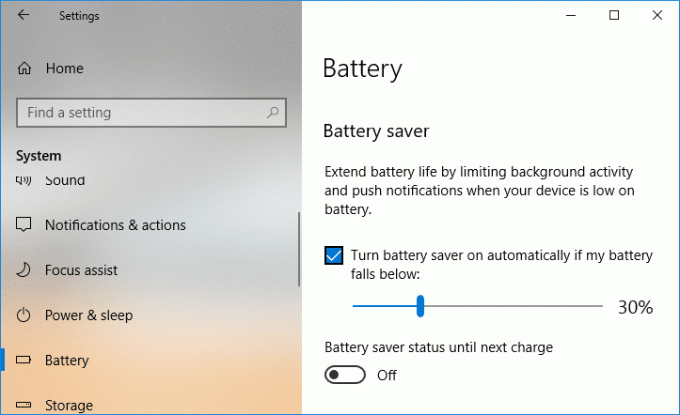
6. Se você não precisa ativar automaticamente a economia de bateria para desmarque “Ative a economia de bateria automaticamente se minha bateria ficar abaixo de:“.
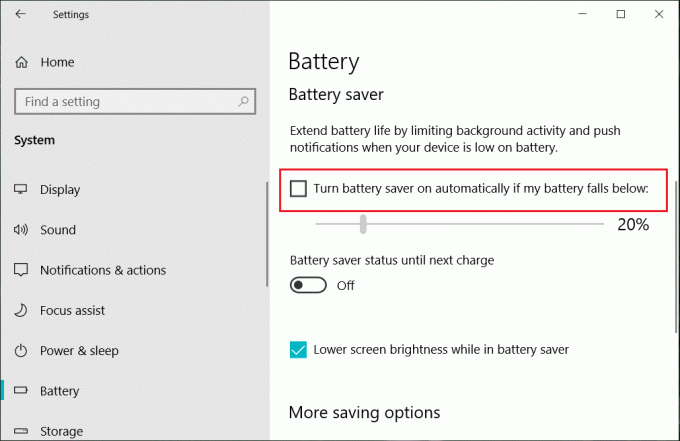
7. Reinicialize seu PC para salvar as alterações.
Observação: A economia de bateria também inclui uma opção para diminuir o brilho da tela para economizar mais bateria, nas configurações de bateria apenas marca de verificação “Reduza o brilho da tela enquanto estiver no modo de economia de bateria“.
Esse Como ativar ou desativar a Economia de bateria no Windows 10, mas se isso não funcionar para você, vá para o próximo método.
Método 3: ativar ou desativar a economia de bateria nas opções de energia
1. Pressione a tecla Windows + R e digite powercfg.cpl e pressione Enter.

2. Agora clique em “Alterar as configurações do plano”Ao lado do seu plano de energia ativo no momento.

Observação: Certifique-se de não selecionar "Alta performance" uma vez que só funciona quando conectado à fonte de alimentação AC.
3. Em seguida, clique em “Alterar configurações avançadas de energia”Para abrir as Opções de energia.
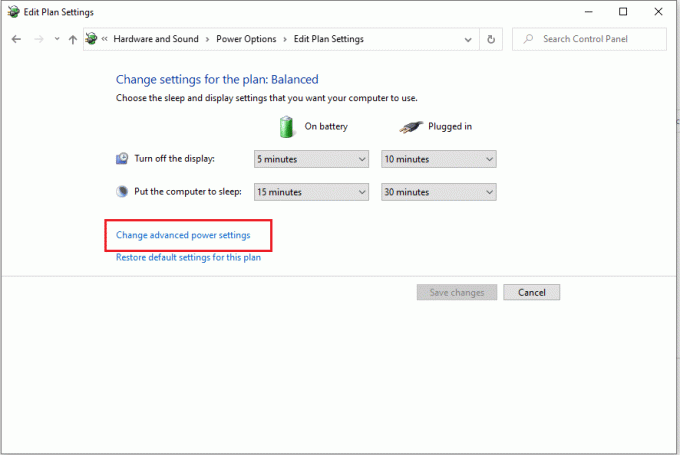
4. Expandir Configurações de economia de energiae, em seguida, expanda Nível de carga.
5. Altere o valor de “Na bateria” para 0 para desativar a Economia de bateria.
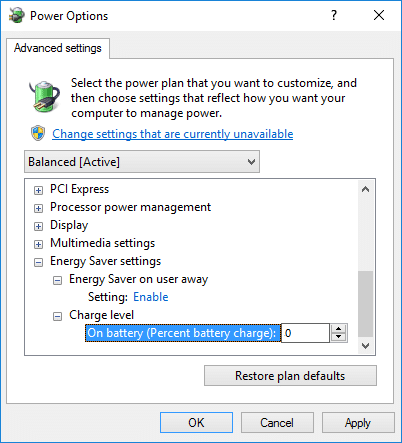
6. Se você precisar habilitá-lo, defina seu valor para 20 (porcentagem).
7. Reinicialize seu PC para salvar as alterações.
Recomendado:
- Habilite ou desabilite a reprodução automática no Windows 10
- Inicie manualmente a manutenção automática no Windows 10
- Como desativar aplicativos de segundo plano no Windows 10
- Impedir que o Windows 10 exclua automaticamente o cache de miniaturas
É isso, você aprendeu com sucesso Como ativar ou desativar a Economia de bateria no Windows 10 mas se você ainda tiver alguma dúvida sobre este tutorial, sinta-se à vontade para perguntar na seção de comentários.